- Deel 1. Muziek overzetten van iPod naar iPhone zonder computer via AirDrop
- Deel 2. Muziek overzetten van iPod naar iPhone met iCloud-muziekbibliotheek
- Deel 3. Muziek overzetten van iPod naar iPhone met iTunes
- Deel 4. Muziek overzetten van iPod naar iPhone met Finder
- Deel 5. Muziek overzetten van iPod naar iPhone met FoneTrans voor iOS
- Deel 6. Veelgestelde vragen over het overzetten van muziek van iPod naar iPhone
Hoe muziek uitstekend van iPod naar iPhone over te zetten
 Posted by Lisa Ou / 07 jan.2022 09:00
Posted by Lisa Ou / 07 jan.2022 09:00 Het verplaatsen van muziek van iPod naar iPhone wordt meestal gemaakt wanneer u naar een nieuwe iPhone verhuist of gewoon dezelfde iPod-nummers erin wilt hebben. Het kan ook worden gedaan als je nummers van je oude of bijna kapotte iPod probeert te redden om je geliefde nummers niet kwijt te raken. Muziek is tenslotte de meest buitengewone ontsnapping aan de stress, het lawaai en de afleiding van onze omgeving. Misschien vind je troost door muziek, of vind je vreugde en opwinding door naar je jives te luisteren. Welnu, u kunt op dit bericht vertrouwen, ongeacht de reden waarom u iPod-nummers naar uw iPhone wilt overbrengen. Dit bericht laat je 5 methoden zien die je niet mag missen om het hele overdrachtsproces te vergemakkelijken en te versnellen. Blijf lezen tot het einde en leer de beste manieren om muziek over te zetten van iPod naar iPhone.
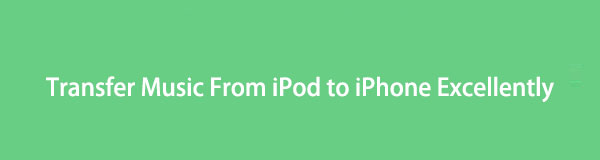

Gidslijst
- Deel 1. Muziek overzetten van iPod naar iPhone zonder computer via AirDrop
- Deel 2. Muziek overzetten van iPod naar iPhone met iCloud-muziekbibliotheek
- Deel 3. Muziek overzetten van iPod naar iPhone met iTunes
- Deel 4. Muziek overzetten van iPod naar iPhone met Finder
- Deel 5. Muziek overzetten van iPod naar iPhone met FoneTrans voor iOS
- Deel 6. Veelgestelde vragen over het overzetten van muziek van iPod naar iPhone
Deel 1. Muziek overzetten van iPod naar iPhone zonder computer via AirDrop
AirDrop is een draadloze methode voor het delen van bestanden die bedoeld is voor Apple-apparaten. Het is ook geweldig om andere gegevens over te dragen, zoals uw foto's, video's, contacten en andere. Het gebruik van AirDrop is de beste manier om muziek over te zetten van iPod naar iPhone zonder een computer.
Stappen voor het overbrengen van iPod-muziek naar iPhone via AirDrop:
Stap 1Schakel eerst AirDrop, Bluetooth en Wi-Fi van uw iPhone en iPod in. Ga vervolgens naar de Muziek app op uw iPod.
Stap 2Selecteer daar het nummer dat u naar uw iPhone wilt overbrengen. Tik daarna op het weglatingsteken of het menu met drie stippen in de rechterbenedenhoek van uw scherm.
Stap 3Tik vervolgens op Nummer delen en selecteer AirDrop als uw overdrachtsmethode. Tik daarentegen op ACCEPTEREN op je iPhone.
Maar stel dat u problemen ondervindt bij het overzetten van muziek van iPod naar iPhone via AirDrop. In dat geval kunt u in plaats daarvan een synchronisatiemethode gebruiken.
Met FoneTrans voor iOS geniet u van de vrijheid om uw gegevens van de iPhone naar de computer over te brengen. Je kunt niet alleen iPhone-tekstberichten overbrengen naar de computer, maar ook foto's, video's en contacten kunnen eenvoudig naar de pc worden verplaatst.
- Draag foto's, video's, contacten, WhatsApp en meer gegevens met gemak over.
- Bekijk een voorbeeld van gegevens voordat u de gegevens overdraagt
- iPhone, iPad en iPod touch zijn beschikbaar.
Deel 2. Muziek overzetten van iPod naar iPhone met iCloud-muziekbibliotheek
Apple beschikt over de iCloud-muziekbibliotheek waarmee u uw mediabestanden zoals uw nummers, albums en afspeellijsten op uw Apple-apparaten kunt synchroniseren en openen.
Stappen voor het overbrengen van iPod-muziek naar iPhone met iCloud-muziekbibliotheek:
Stap 1Ga eerst naar je iPod Instellingen app en selecteer Muziek. Schakel in de Muziekinstellingen de Bibliotheek synchroniseren kenmerk.
Stap 2Log aan de andere kant in met dezelfde Apple ID op uw iPhone en voer hetzelfde proces uit. Open Instellingen en ga naar Muziek in staat te stellen Bibliotheek synchroniseren.
Het is echter mogelijk dat Apple Music niet beschikbaar is in uw land of regio. Bovendien moet u zich abonneren op Apple Music om toegang te krijgen tot uw muziek op uw andere apparaten met behulp van Sync Library. Als dat teveel voor je lijkt te zijn, moet je misschien kiezen voor andere alternatieven voor het synchroniseren van je nummers tussen je Apple-apparaten.
Deel 3. Muziek overzetten van iPod naar iPhone met iTunes
Stel dat u uw iPod-muziek wilt synchroniseren met uw iPhone en macOS Mojave en zijn eerdere versies of Windows wilt gebruiken. In dat geval kun je iTunes vrij gebruiken. U kunt iTunes ook gebruiken om gekochte nummers van iPod naar iPhone over te zetten.
Stappen voor het overbrengen van iPod-muziek naar iPhone met iTunes:
Stap 1Begin met het synchroniseren van uw iPod-nummers op uw iTunes. Om dit te doen, start u iTunes op uw computer en sluit u uw iPod erop aan.
Stap 2Ga in iTunes naar Account en klik vervolgens op Autorisaties. Ga daarna naar Bestanden en klik op systemen. Klik ten slotte op Aankopen overzetten van uw iPod. Verbind ondertussen uw iPhone met dezelfde computer.
Stap 3Klik vervolgens op het pictogram van uw apparaat in iTunes. Klik daarna op Liedjes van het uitgevouwen paneel. Klik ten slotte met de rechtermuisknop op het nummer dat u wilt overbrengen en selecteer vervolgens Voeg toe aan apparaat.
Houd er rekening mee dat u ervoor moet zorgen dat u de nieuwste of een hogere iOS gebruikt dan uw iPodOS. Zorg er ook voor dat je de nieuwste versie van iTunes op je computer hebt staan. Als u echter een Mac-gebruiker bent met een macOS Catalina of een recentere versie, kunt u in plaats daarvan Finder gebruiken.
Met FoneTrans voor iOS geniet u van de vrijheid om uw gegevens van de iPhone naar de computer over te brengen. Je kunt niet alleen iPhone-tekstberichten overbrengen naar de computer, maar ook foto's, video's en contacten kunnen eenvoudig naar de pc worden verplaatst.
- Draag foto's, video's, contacten, WhatsApp en meer gegevens met gemak over.
- Bekijk een voorbeeld van gegevens voordat u de gegevens overdraagt
- iPhone, iPad en iPod touch zijn beschikbaar.
Deel 4. Muziek overzetten van iPod naar iPhone met Finder
Finder is momenteel Mac's toonaangevende datamanager, die ook muziek kan overzetten van iPod naar iPhone zonder iTunes en tools van derden. U kunt Finder eenvoudig gebruiken om de iPod met uw Mac te synchroniseren en ze daarna met uw iPhone te synchroniseren.
Stappen voor het overbrengen van iPod-muziek naar iPhone met Finder:
Stap 1Begin met het openen van Finder op uw computer en sluit uw iPod aan met een USB-kabel. Klik vervolgens op het pictogram van uw iPod in de zijbalk van Finder. Klik vervolgens op Muziek vanuit het zijbalkpaneel en schakel de Synchroniseren optie.
Stap 2Selecteer vervolgens Hele muziekbibliotheek of Geselecteerde artiesten, albums, genres en afspeellijst en klik vervolgens op Solliciteer. Nadat u uw iPod-nummers met iTunes hebt gesynchroniseerd, kunt u uw iPod nu van uw computer verwijderen en daarna uw iPhone aansluiten.
Stap 3Klik op het pictogram van je iPhone en ga naar de Muziek paneel als de eerste stap. Vink daarna aan Synchroniseer muziek op je iPhone en selecteer dezelfde optie die je eerder hebt gekozen. Klik ten slotte op Solliciteer.
Net als iTunes moet je een hogere iOS hebben dan je iPodOS voordat je doorgaat met deze oplossing. Het lijkt misschien ook een verspilling van geheugenruimte om je hele bibliotheek te synchroniseren als je maar een paar nummers van iPod naar iPhone nodig hebt. Het zou ook het beste zijn als u een oplossing had die niet zou falen of overlast zou veroorzaken.
Deel 5. Muziek overzetten van iPod naar iPhone met FoneTrans voor iOS
FoneTrans voor iOS is een sterk aanbevolen overdrachtstool voor Apple-apparaten waarmee u op elk moment gegevens kunt overzetten op Windows en Mac. Praktisch, efficiënt, gebruiksvriendelijk en veilig, dit is wat je kunt verwachten van FoneTrans voor iOS. Verplaats muziek naadloos van iPod naar iPhone met FoneTrans voor iOS in een paar eenvoudige stappen.
Stappen voor het overbrengen van iPod-muziek naar iPhone met FoneTrans voor iOS:
Stap 1Download en installeer eerst FoneTrans voor iOS op uw pc. Voer ondertussen het programma uit zodra de installatie is voltooid en sluit de iPod en iPhone aan op uw computer via een USB-kabel.
Stap 2Selecteer ten tweede uw iPod als het bronapparaat in het bovenste middengedeelte van de FoneTrans voor de iOS-interface. Klik vervolgens op Muziek vanaf het linkerdeel van het scherm.
Stap 3Selecteer ten slotte alle nummers die u van de iPod wilt overbrengen in het rechter voorbeeldpaneel. Klik ten slotte op de Apparaat exporteren pictogram en kies je iPhone als de bestemmingslocatie voor de geselecteerde nummers.
Deel 6. Veelgestelde vragen over het overzetten van muziek van iPod naar iPhone
Heb ik een back-up van mijn apparaat nodig voordat ik de iCloud-muziekbibliotheek inschakel?
U moet een back-up van uw apparaat maken voordat u de iCloud-muziekbibliotheek inschakelt. Hoewel iCloud-muziekbibliotheek je een kopie van je nummers geeft via cloudservices, dient het op geen enkele manier als back-up. Bovendien kunnen nummers die lokaal op een van uw apparaten zijn opgeslagen, sommige nummers op uw andere apparaat overschrijven, wat in sommige gevallen conflicterend kan zijn.
Waarom kon iTunes mijn muziek niet synchroniseren met mijn iPhone?
Misschien is de iTunes die u gebruikt niet de nieuwste versie. Het niet synchroniseren van muziek van de iPhone kan ook te wijten zijn aan een onderbreking tijdens de synchronisatieprocedure. Probeer te controleren of de USB-kabel die u gebruikt defect is of niet.
Met FoneTrans voor iOS geniet u van de vrijheid om uw gegevens van de iPhone naar de computer over te brengen. Je kunt niet alleen iPhone-tekstberichten overbrengen naar de computer, maar ook foto's, video's en contacten kunnen eenvoudig naar de pc worden verplaatst.
- Draag foto's, video's, contacten, WhatsApp en meer gegevens met gemak over.
- Bekijk een voorbeeld van gegevens voordat u de gegevens overdraagt
- iPhone, iPad en iPod touch zijn beschikbaar.
De vraag hoe je muziek kunt overzetten van iPhone naar iPod is nu beantwoord. Het enige dat u nu hoeft te doen, is kiezen welke methode u wilt volgen. Uiteindelijk zijn alle 5 bovenstaande oplossingen praktisch en gemakkelijk, zolang u aan de vereisten van elk proces voldoet. Bovenal, FoneTrans voor iOS is de meest aanbevolen tool omdat het gegarandeerd effectief, gebruiksvriendelijk en snel ladend is. Verlicht nu uw stress over uw iPod-nummers en begin met overzetten.
